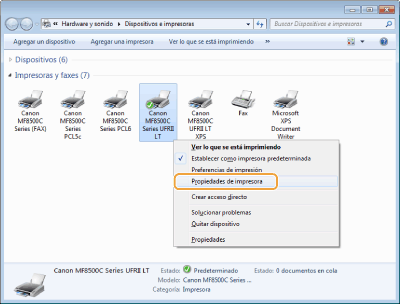[Inicio]
 seleccione [Mi PC].
seleccione [Mi PC]. seleccione [Mi PC].
seleccione [Mi PC]. seleccione [Equipo].
seleccione [Equipo]. seleccione [Explorador de archivos]
seleccione [Explorador de archivos]  [Equipo].
[Equipo]. seleccione [Impresoras y faxes].
seleccione [Impresoras y faxes]. seleccione [Panel de control]
seleccione [Panel de control]  [Impresoras y otro hardware]
[Impresoras y otro hardware]  [Impresoras y faxes].
[Impresoras y faxes]. seleccione [Panel de control]
seleccione [Panel de control]  [Impresora].
[Impresora]. seleccione [Dispositivos e impresoras].
seleccione [Dispositivos e impresoras]. seleccione [Panel de control]
seleccione [Panel de control]  haga doble clic en [Impresoras].
haga doble clic en [Impresoras]. seleccione [Panel de control]
seleccione [Panel de control]  [Ver dispositivos e impresoras].
[Ver dispositivos e impresoras]. [Todos los programas] (o [Programas])
[Todos los programas] (o [Programas])  [Accesorios]
[Accesorios]  [Explorador de Windows].
[Explorador de Windows]. seleccione [Explorador de archivos].
seleccione [Explorador de archivos].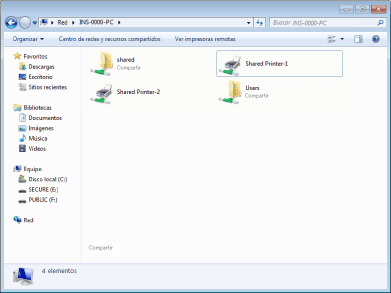
|
1
|
[Inicio]
 seleccione [Ejecutar]. seleccione [Ejecutar]. |
|
2
|
Introduzca "D:\Minst.exe" (para User Software CD-ROM) o "D:\Maninst.exe" (para Multi-lingual User Manual CD) y, a continuación, haga clic en [Aceptar].
|
|
1
|
Introduzca "D:\Minst.exe" (para User Software CD-ROM) o "D:\Maninst.exe" (para Multi-lingual User Manual CD) en [Buscar programas y archivos] (o [Iniciar búsqueda]) en el menú [Inicio].
|
|
2
|
Pulse la tecla [ENTRAR].
|
|
1
|
Haga clic con el botón derecho en la esquina inferior izquierda de la pantalla
 seleccione [Ejecutar]. seleccione [Ejecutar]. |
|
2
|
Introduzca "D:\Minst.exe" (para User Software CD-ROM) o "D:\Maninst.exe" (para Multi-lingual User Manual CD) y, a continuación, haga clic en [Aceptar].
|
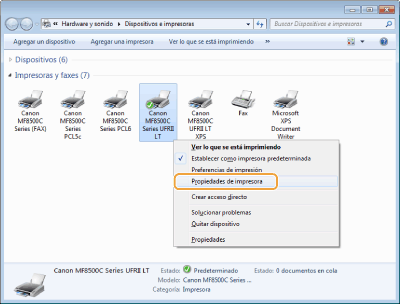
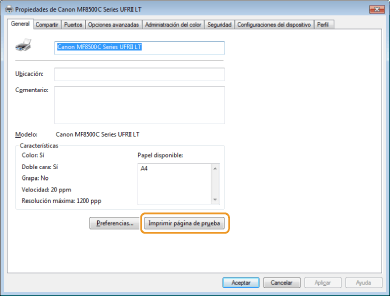
 seleccione [Panel de control].
seleccione [Panel de control]. seleccione [Panel de control].
seleccione [Panel de control]. [Sistema].
[Sistema].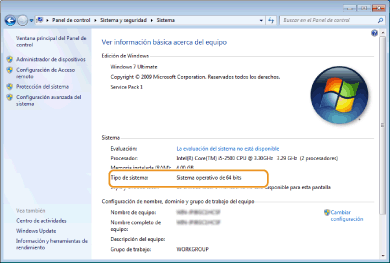
|
1
|
[Inicio]
 seleccione [Panel de control]. seleccione [Panel de control]. |
|
2
|
Visualice la pantalla [Sistema].
Haga clic en [Rendimiento y mantenimiento]
 [Sistema]. [Sistema]. |
|
3
|
Haga clic en la pestaña [Nombre de equipo] (o [Id. de red]).
|
|
4
|
Haga clic en [Cambiar] (o [Propiedades]).
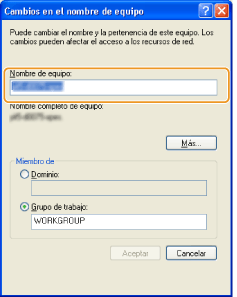 |
|
1
|
Visualice [Panel de control].
Windows Vista/7/Server 2008
[Inicio]  seleccione [Panel de control]. seleccione [Panel de control].Windows 8/Server 2012
Haga clic con el botón derecho en la esquina inferior izquierda de la pantalla  seleccione [Panel de control]. seleccione [Panel de control]. |
|
2
|
Visualice [Sistema].
Windows Vista/7/8/Server 2008 R2/Server 2012
Haga clic en [Sistema y seguridad] (o [Sistema y mantenimiento])  [Sistema]. [Sistema].Windows Server 2008
Haga doble clic en [Sistema]. |